
Harry James
0
1513
276
Der er ingen grænser for måderne du kan tilføje en kant eller ramme til dine fotos på. Fra online-værktøjer, til mobile apps, til desktop-programmer, der er noget, der passer til alles behov.
Du kan vælge noget så enkelt som at omslutte dit billede med en almindelig hvid kant, du kan oprette en diptych eller collage ved hjælp af flere fotos, eller du kan blive kreativ med dine rammer, tilføje farve, mønstre, klistermærker og mere.
Disse apps og websteder kan bruges til at oprette din fotostyling, især hvis du planlægger at dele dine billeder online ved hjælp af foto-deling apps som Instagram.
Web-apps, der føjer grænser til fotos
Hvis du ikke ønsker at installere software på din computer eller smartphone, er der flere solide gratis fotorammer og rammer tilgængelige via disse sider. Og du kan også opgradere til en betalt konto for at få adgang til flere funktioner og design.
Ud over disse online apps, der tilføjer rammer til dine billeder, er der også masser af solide webapps, der gør beskæring og retouchering af dine billeder Beskæring, retouchering, udfyldning og oprettelse af nye billeder med disse 4 online billedredigerere Beskæring, retouchering, udfyldning, Og opret nye billeder med disse 4 online fotoredigerere Mens der simpelthen ikke er sammenligning med robuste fotoredigerere som Photoshop eller Gimp med online-alternativer, er nogle gange et simpelt online værktøj alt hvad du behøver for at få arbejdet gjort. Vi har sammensat en liste ... en leg.
1. Canva
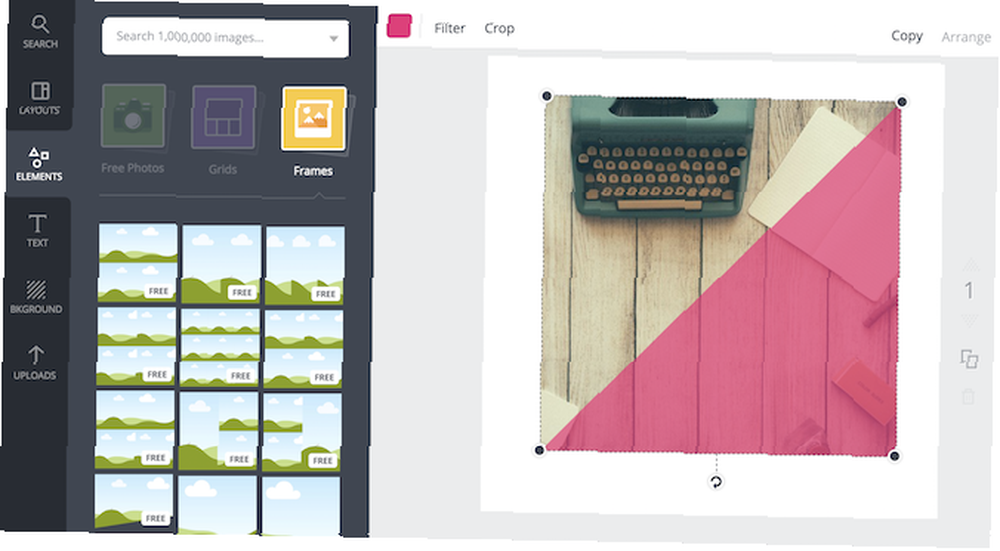
Canva er din one-stop shop for online design, men der er ingen grund til at du ikke kan bruge det til noget så enkelt som at tilføje en ramme eller ramme til dit foto.
For at bruge tjenesten skal du tilmelde dig en gratis konto.
Når du har startet et nyt design, skal du klikke på elementer > Rammer at komme i gang. Med Canva skal du vælge din ramme, før du tilføjer dit billede.
De rammer, der tilbydes, inkluderer kantløse collager (perfekt til Instagram), rammer, der gør liberal brug af farveblokering, splejsede billeder, polaroidrammer og mere.
Der er masser af gratis rammer at vælge imellem, men Canva tilbyder også ekstra betalte rammer eller rammer, der kun er tilgængelige for premium-brugere.
Med nogle af rammerne (som f.eks. Polaroid-rammen) vil du downloade den som en PNG med en gennemsigtig baggrund for virkelig at få fuld effekt, men det kræver en betalt konto.
2. BeFunky

BeFunky's Photo Editor inkluderer en måde at tilføje rammer til dine fotos, og du behøver ikke at tilmelde dig for at bruge dem. Der er et lille udvalg af gratis rammer (en pr. Kategori), men opgradering til omkring $ 5 / måned giver dig meget flere muligheder.
Når du først indlæser BeFunky, skal du vælge Photo Editor. Du kan derefter uploade dit billede og klikke på Rammer i menuen. BeFunky har et udvalg af rammer, herunder ArtDeco, Rustic, Lace og dets “Øjeblikkelig” kategori giver brugerne en nem måde at oprette et digitalt polaroid design.
3. Pizap
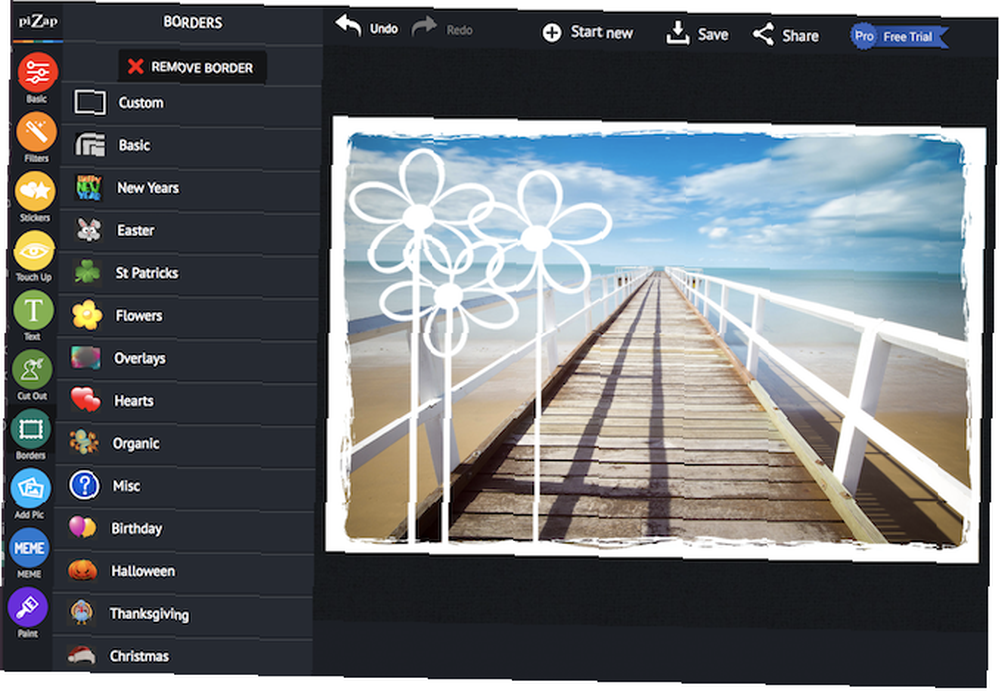
Pizap kan bruges til at tilføje rammer til fotos og oprette collager. Du kan teste funktionen, før du tilmelder dig, men for at gemme dine billeder skal du oprette en gratis konto.
Klik på knappen for at tilføje en ramme til dit billede Rediger et foto -knappen på startsiden. Det Grænser har over 13 kategorier, hvoraf de fleste er tema til specielle lejligheder som jul, Halloween og fødselsdage. Hver af kategorierne har gratis muligheder, du kan bruge sammen med design, der er forbeholdt premium-brugere.
Designerne, der er tilgængelige via Pizap, er lidt højere og mere farverige end andre muligheder på denne liste og er bestemt så kitschy som de kommer. På samme tid, hvis du leder efter en enkel, online metode til at tilføje en hvid kant til dit foto, er Pizap dit bedste alternativ.
Mobile apps, der tilføjer grænser til fotos
Hvis du tilføjer rammer til fotos, du har taget på din telefon, og planlægger at dele dem på mobilvenlige platforme, kan du lige så godt tilføje rammer til dem ved hjælp af en af disse mobile apps.
Der er masser af grænse- og ramme-apps tilgængelige på Apple iTunes og Google Play, der imødekommer en række forskellige smag, og dette er kun et par få, som vi har fundet tilbyder unikke designs eller anstændige gratis muligheder.
4. Fuzel (Android og iOS)
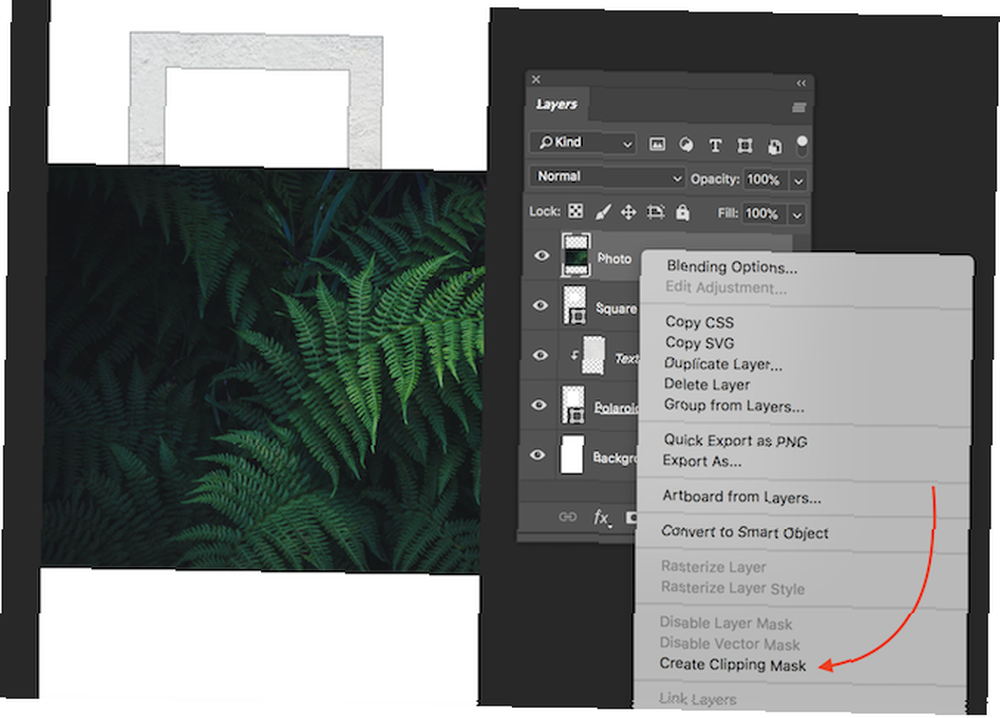
Photoshop kan prale med et væld af funktioner, hvoraf kun en er muligheden for at føje en ramme til ethvert foto. Og hvis du allerede har adgang til Adobe Creative Cloud, giver Photoshop dig fuld kontrol over det endelige produkt.
Du kan gå så simpelt som at tilføje en hvid kant til dit foto ved hjælp af Photoshop, eller du kan tilføje et mønster, ændre form og mere. Den eneste grænse er din egen kreativitet.
Et praktisk trick, når det kommer til at oprette rammer med Photoshop, er at bruge funktionen Clipping Mask:
- Når du har designet din ramme, skal du tilføje en boks eller rektangel, der angiver nøjagtigt, hvor billedet skal hen.
- Tilføj billedet som et ekstra lag i dit design.
- Med fotolag over den form, hvor du vil have dit foto til at gå, højreklik på billedlaget, og vælg Opret klipmaske.
- Når du har gjort dette, vil billedet være begrænset til rektanglet eller den form, du klipte det til. Du kan flytte billedet inden for rammerne af denne form ved hjælp af Bevæge sig (tastaturgenvej V).
- Du kan ændre størrelsen på det ved at vælge Rectangle Marquee-værktøjet (tastaturgenvej M), højreklikke på billedet og vælge Gratis transformering. Hold Shift-knappen nede, og brug musen, tag et af billedets hjørner og træk for at ændre størrelsen.
Sådan skal dine lag se ud med klipmasker føjet til rammen:
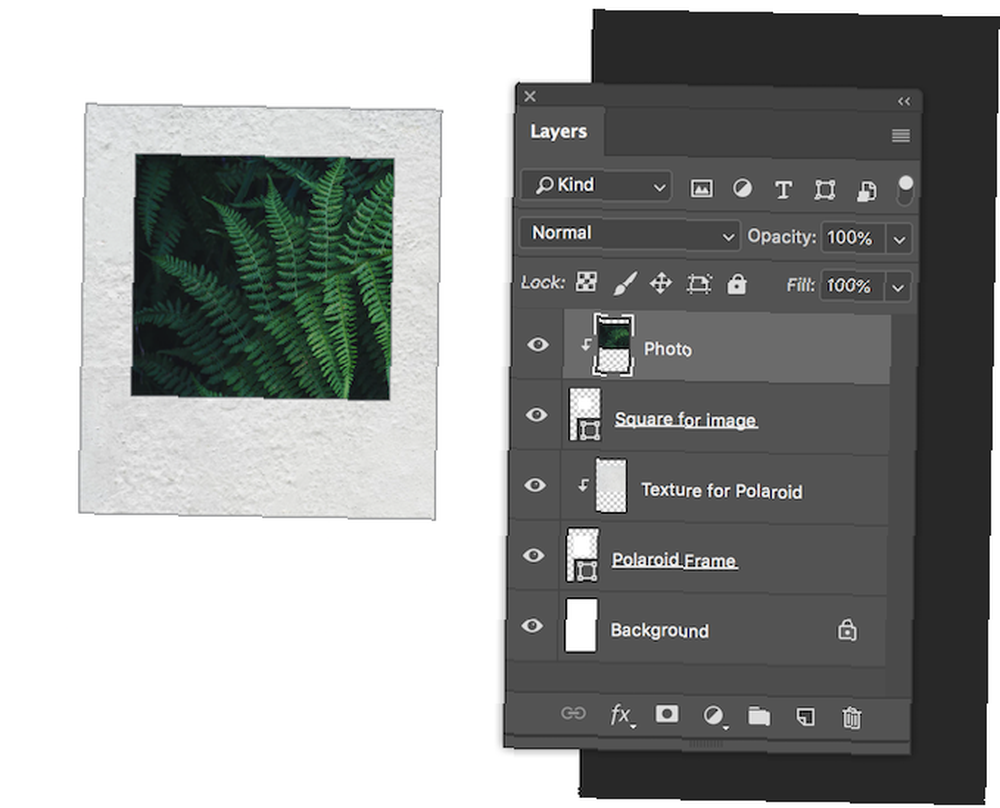
Du kan også bruge denne metode til at tilføje tekstur og mønstre til dine rammer, fordi den sikrer, at dine tilføjelser er begrænset til den form, du har oprettet.
For dem af jer, der ikke ønsker at afskaffe penge til Creative Cloud, tilbyder GIMP lignende funktioner som Photoshop GIMP vs Photoshop: Hvilken er den rigtige for dig? GIMP vs Photoshop: Hvilken er den rigtige for dig? Photoshop er den mest populære billedredigerings-app derude, og GIMP er det bedste gratis alternativ til den. Hvilken skal du bruge? og det er også værd at udforske.
9. Microsoft Word
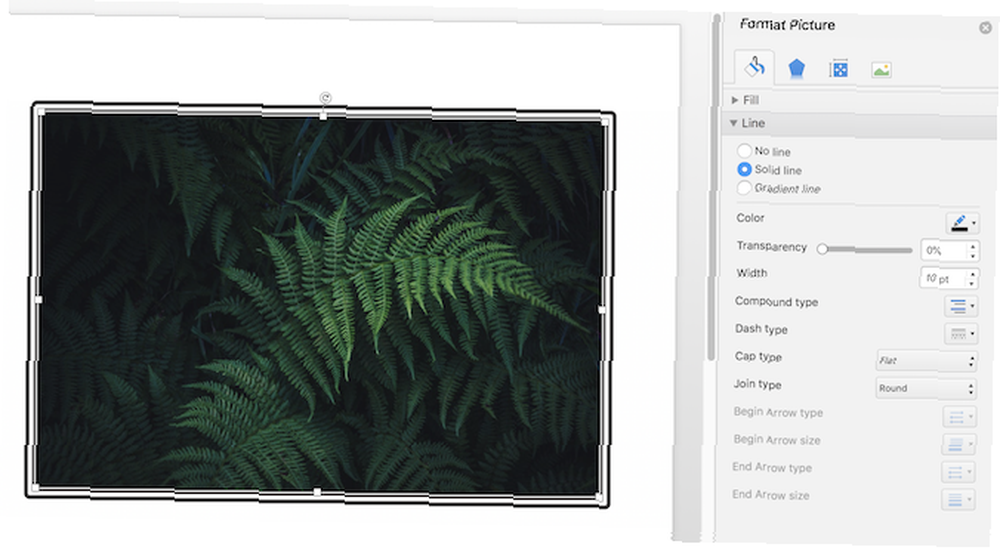
Hvis alt andet mislykkes, kan Microsoft Office-produkter alene bruges til at tilføje en grundlæggende ramme eller ramme til dit billede. Microsoft Words grundlæggende billedredigeringsfunktioner inkluderer muligheden for at føje en ramme til et billede. Lignende funktioner findes i PowerPoint og endda Excel.
Når du har indsat dit billede i Word-dokumentet, skal du højreklikke på det og vælge Formater billede. I den menu, der åbnes, har du flere muligheder, herunder tilføjelse af forskellige drop skygger, en afspejling af dit billede og en ydre glød.
Hvis du vil have en enkel ramme, skal du klikke på “Fylde” ikon (spand), og vælg Line> Solid Line. Du kan ændre farve, type linje, bredde og mere.
Fra enkle fotokanter til vintage rammer
Fra at tilføje enkle hvide kanter til at gøre dine fotos ligne Polaroids, der er masser, du kan gøre med de fotografifunktioner, der er indbygget i dine enheder eller med en app eller to. Hvad med at lære at tage lange eksponeringsfotos fra din iPhone næste?
Nu hvor dine fotos ser godt ud, er du ivrig efter at vise dem for verden? Du behøver ikke at oprette et websted fra bunden af! Brug en af disse Squarespace-skabeloner til fotos og kunstpræsentationswebsteder De 6 bedste Squarespace-skabeloner til at vise dine fotos og kunst De 6 bedste Squarespace-skabeloner til at vise dine fotos og kunst Her er de bedste Squarespace-skabeloner til at vise dine fotos eller kunstværker. Uvurderlig for annoncer af alle typer! at komme i gang.











